A távirati csatornák lehetővé teszik nagy közönség fogadását és információk megosztását velük. Egy Telegram csatornához korlátlan számú előfizető csatlakozhat. Ebben a lépésről lépésre bemutatjuk, hogyan hozhat létre Telegram-csatornákat mobilon és az interneten.
Elmondjuk továbbá a Telegram-csoportok és csatornák közötti különbséget, arról, hogyan adhat hozzá embereket a csatornájához, valamint néhány adminisztrátori vezérlőt, amelyekre szüksége lesz.
A távirat-csatorna és a távirat-csoport közötti különbség
A Telegram-csatorna olyan, mint egy csak adminisztrátori WhatsApp csoport, ahol a tagok nem tehetnek közzé semmit. Gondolhat a Telegram-csatornákra, például az üzenőfalakra – megkaphatja a legfrissebb híreket kedvenc hírportáljától, cégétől vagy egy követni kívánt személyiségétől.
Amikor követi ezeket a fiókokat a közösségi média portálokon, előfordulhat, hogy véletlenszerű algoritmusok néha megakadályozzák, hogy lássa a bejegyzéseiket. A Telegram-csatorna lehetővé teszi ennek a korlátozásnak a megkerülését. A Telegram csatornán minden bejegyzéshez külön linkeket is kap, és részletes statisztikákat tekinthet meg, hogy megtudja, hányan tekintették meg az egyes bejegyzéseket.
A csatornákkal ellentétben a Telegram-csoport alapértelmezés szerint minden tag számára lehetővé teszi az üzenetek közzétételét. Csoportonként 10 000 fős limit is van. A csoportokat a tagok közötti csevegésre tervezték, a csatornák pedig inkább közvetítési platformok.
Telegram-csatorna létrehozása az interneten
Ha csatornát szeretne létrehozni az interneten, lépjen a Telegram Web oldalra, és jelentkezzen be fiókjával. Ha bejelentkezett, kattintson a bal oldalsáv alján található ceruza ikonra. Válassza az Új csatornalehetőséget. Adja meg a csatorna nevét és opcionális leírását, majd kattintson a jobbra nyílikonra a bal oldalsáv alsó felében.
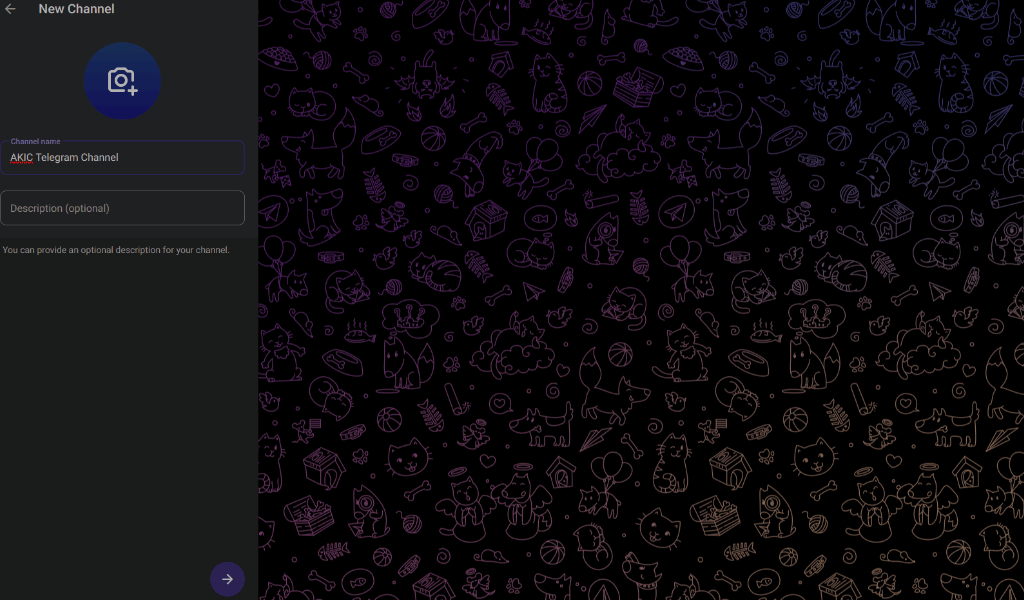
Ezzel létrehozod a csatornádat, és lesz egy feliratkozója, amely a saját Telegram-fiókod. Kezdetben az összes névjegyét is látni fogja a bal oldalsávban. Jelölje be a hozzáadni kívánt névjegyek melletti négyzetet, és kattintson a jobbra nyílikonra a folytatáshoz.
Ha új tagokat szeretne hozzáadni Telegram-csatornájához, kattintson a csatorna nevére a Telegram weben, és másolja ki a csatorna hivatkozását. Oszd meg ezt a linket azokkal, akiket hozzá szeretnél adni, vagy tedd közzé a közösségi médiában, hogy új feliratkozókat szerezhess csatornádnak..
A Telegram webalkalmazása nem teszi lehetővé az előfizetők eltávolítását, de ezt megteheti asztali vagy mobilalkalmazásaival.
Privát távirati csatornák kontra nyilvános távirati csatornák
Alapértelmezés szerint a webalkalmazással létrehozott összes Telegram-csatorna privát. Ez azt jelenti, hogy továbbra is meg kell osztania a meghívó linket a Telegram felhasználóival, hogy eljusson a csatornájára. Ha valaki nem rendelkezik ezzel a meghívólinkkel, nem tud csatlakozni a csatornádhoz. A Telegram mobil- és asztali alkalmazásaiban a beállítási folyamat során kiválaszthatja, hogy milyen típusú csatornát szeretne létrehozni.
A nyilvános távirati csatornákhoz mindenki csatlakozhat, és a keresőmotorok, például a Google indexelik őket. Könnyedén használhatja a Telegram keresőt vagy más keresőmotorokat, hogy megtalálja ezeket a csatornákat, és csatlakozzon hozzájuk, és nincs szükség meghívó hivatkozásokra az ilyen csatornákhoz való csatlakozáshoz. Így még gyorsabban vehet fel feliratkozókat, mint korábban.
Bármikor megváltoztathatja privát csatornáját nyilvánosra és fordítva.
Nyissa meg Telegram-csatornáját az internetes alkalmazásban, és kattintson a nevére a tetején. Most kattintson a ceruza ikonra a jobb felső sarokban, majd kattintson a Csatorna típusalehetőségre. Kattintson a Nyilvános csatornalehetőségre, ha nyilvánosra szeretné módosítani a csatornát. Választhatja a Privát csatornátis, ha vissza szeretne térni privátra.
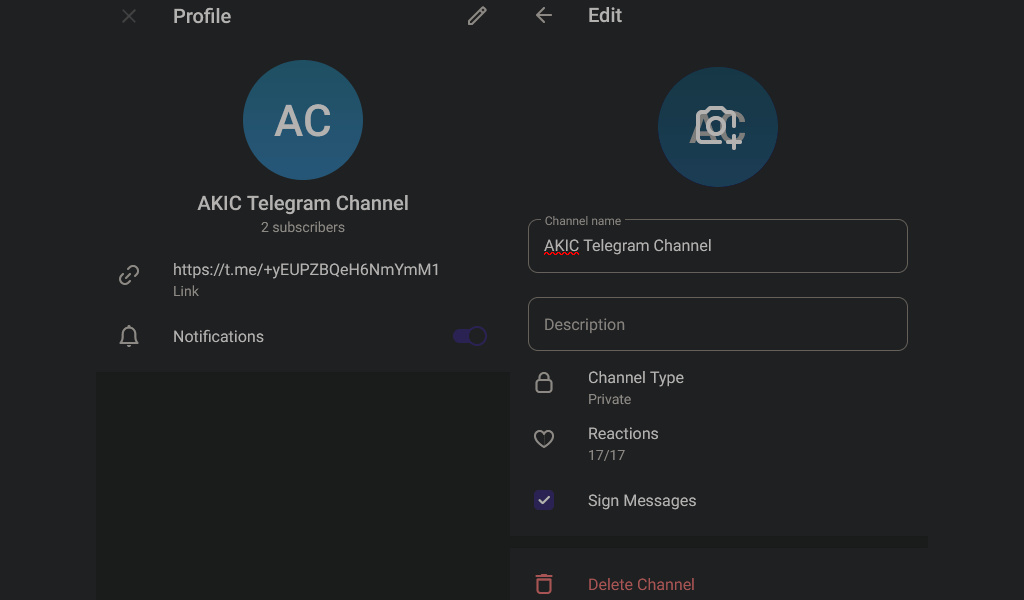
Ugyanazon az oldalon a Link visszavonásalehetőségre kattintva bármikor érvénytelenítheti a csatornameghívó linkeket. Ez megakadályozza, hogy az emberek egy régebbi meghívólink használatával csatlakozzanak, és lehetővé teszi, hogy a Telegram-csatornája privát legyen.
Hasznos rendszergazdai vezérlők a távirati csatornákhoz
Egy Telegram-csatorna tulajdonosaként számos hasznos rendszergazdai jogosultsággal rendelkezik, amelyeket okosan kell használnia. Először vessünk egy pillantást az alapvető testreszabási lehetőségekre, például a csatorna nevének és képének megváltoztatására.
Kattintson a Telegram csatorna nevére az oldal tetején, majd kattintson a ceruza ikonraa jobb felső sarokban. Megjelenik a csatorna nevének és leírásának űrlapja. Itt módosíthatja ezeket, és kattintson a kamera ikonraa kép megváltoztatásához.
Lehetősége van arra is, hogy korlátozza az embereket abban, hogy az emoji-reakciókat teljes mértékben használják, vagy korlátozzon néhány konkrét reakció-emojit. Ugyanazon az oldalon kattintson a Reakciókelemre, és vagy egyenként szüntesse meg a hangulatjelek kijelölését, vagy tiltsa le a Reakciók engedélyezéselehetőséget..
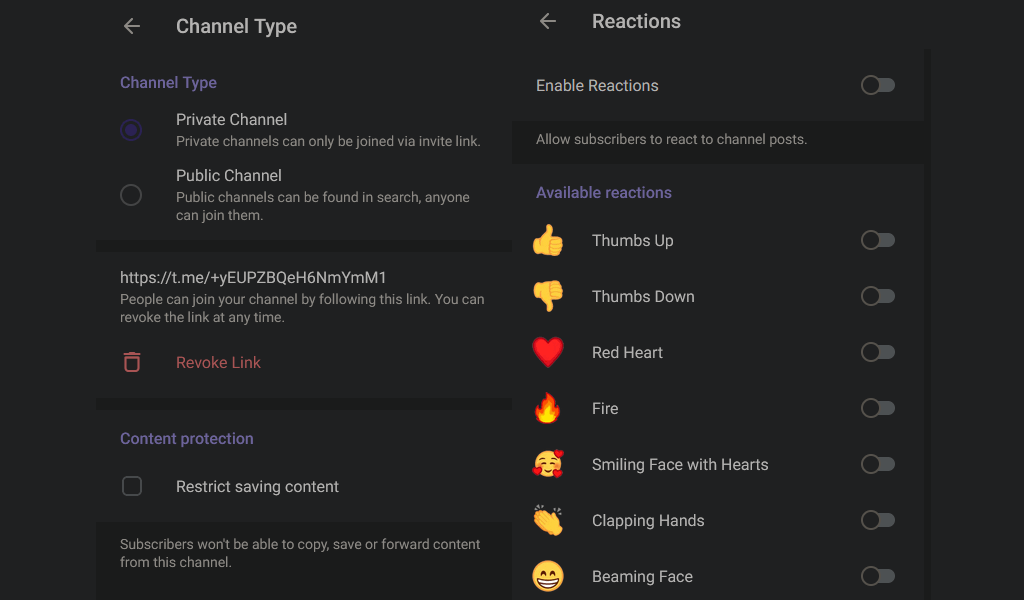
Lépjen vissza az előző oldalra, és válassza a Csatornatípuslehetőséget. A Tartalomvédelemalatt kattintson a Tartalom mentésének korlátozásalehetőségre, ha meg szeretné akadályozni, hogy az emberek másolják, továbbítsák vagy elmentsék az üzeneteket vagy média üzeneteket, amelyeket megosztott Telegram csatorna. Ez azonban nem akadályozza meg az embereket abban, hogy képernyőképeket készítsenek, vagy rögzítsenek bármit, amit Ön megosztott, ezért ügyeljen arra, hogy miként lehet megkerülni ezeket az engedélyeket.
Ha nem szeretne értesítést küldeni a csatornájáról érkező új üzenetekről, kattintson a csatorna nevére a Telegram weben, és tiltsa le az értesítéseket.
Telegram-csatornák létrehozása az asztali alkalmazásaiban
Telegram csatornákat is létrehozhat a Windows és Mac alkalmazások segítségével. Ehhez nyissa meg a Telegram asztalt, és válassza ki a háromsoros menütaz ablak bal felső sarkában. Most kattintson az Új csatornalehetőségre, válasszon nevet és leírást, majd kattintson a Létrehozáslehetőségre.
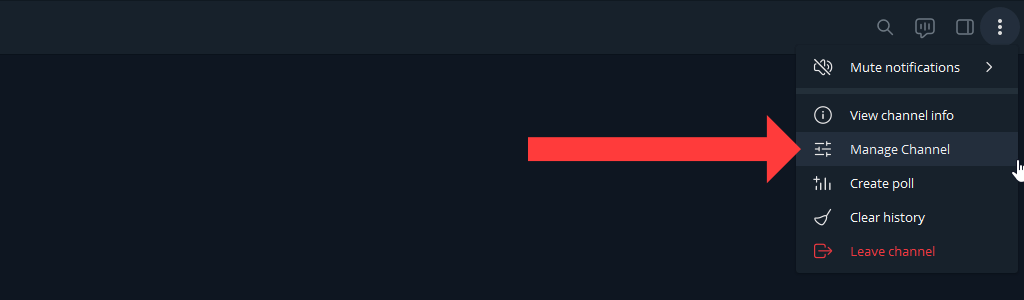
Kiválaszthatja, hogy privát vagy nyilvános csatornát kíván-e létrehozni, és a Továbbgombra kattintva hozzon létre egy csatornát az üzenetküldő alkalmazásban. Csatornád kezeléséhez lépj a csatornára, kattints a hárompontosikonra, majd válaszd a ManageCsatornalehetőséget.
Telegram-csatornák létrehozása Androidon, iPhone-on és iPaden
Az iOS vagy Android készülék Telegram alkalmazásában koppintson az Új üzenetikonra, és válassza az Új csatornalehetőséget. Koppintson a Csatorna létrehozásaelemre, írjon be egy nevet és leírást, majd koppintson a Továbbgombra. Most kiválaszthatja a csatorna típusát, és a csatorna létrehozásához kattintson kétszer a Továbbgombra.
Csatornádat a nevére koppintva és a Szerkesztéslehetőség kiválasztásával kezelheted.
Folytasd a közvetítéseket
Most, hogy megfelelően használja a Telegram csatornákat, győződjön meg arról, hogy mennyire biztonságos az üzenetküldő alkalmazás. Van egy teljes útmutatónk, amely segít Önnek ellenőrizze, hogy kedvenc üzenetküldő alkalmazása biztonságos-e. A legtöbbet hozhatja ki üzenetküldő alkalmazásából, ha tisztában van annak biztonsági szintjeivel.
.